Publicité
Si vous êtes assez vieux, vous vous souviendrez des promesses grandioses des années 90 d'un bureau sans papier. Vous saurez également que cela ne s’est jamais produit; les entreprises utilisent plus de papier aujourd'hui qu'à aucun autre moment de l'histoire.
Notre dépendance vis-à-vis du papier - à la maison et sur le lieu de travail - signifie que les imprimantes sont toujours un élément essentiel de tout réseau. Plus les imprimantes sont désormais sans fil Faites votre propre imprimante sans fil avec un Raspberry PiMoins de câbles, plus de flexibilité sur l'endroit où vous pouvez placer votre imprimante - l'impression sans fil est un gagnant-gagnant. Sauf si vous avez une imprimante plus ancienne. Raspberry Pi à la rescousse! Lire la suite . Vous pouvez vous y connecter en utilisant le Wi-Fi. Mais comment partager une imprimante existante sur un réseau sous Windows?
Heureusement, c'est assez simple. Voici un guide étape par étape facile à suivre.
Partager l'imprimante à l'aide des outils Windows
On pouvait s'y attendre, la méthodologie de partage à l'aide des outils natifs a changé dans Windows 10 Comment configurer votre imprimante dans Windows 10Les imprimantes ont la réputation d'être difficiles à configurer. Dans Windows 10, cependant, c'est en fait un jeu d'enfant. Nous vous montrerons comment obtenir que Windows 10 détecte et se connecte à votre imprimante. Lire la suite . Prenons un nouveau au nouveau processus.
Partager l'imprimante
Tout d'abord, vous devez accéder au Imprimantes et scanners menu. Il a été déplacé du Panneau de configuration à la Réglages application (Démarrer> Paramètres> Périphériques> Imprimantes et scanners), mais vous pouvez toujours trouver le même menu en accédant à Panneau de configuration> Périphériques et imprimantes.
Recherchez l'imprimante que vous souhaitez partager dans la liste sur le côté droit de la fenêtre. Dans mon cas, je veux partager le HP Officejet Pro 6830.

Cliquez avec le bouton gauche sur le nom de l'imprimante et vous verrez trois nouveaux boutons. Aller à Gérer > Propriétés de l'imprimante et vous vous retrouverez dans une fenêtre Windows à l'ancienne. À partir de ce point, le processus est similaire à celui utilisé sur les versions antérieures du système d'exploitation.
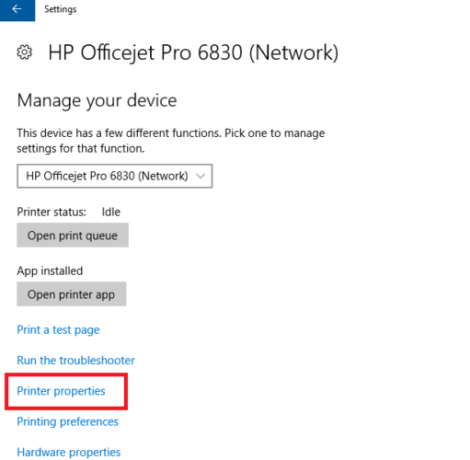
Ensuite, cliquez sur Propriétés de l’imprimante » Partager onglet et cochez la case à côté de Partagez cette imprimante. Vous devez donner un nom à l'imprimante partagée. Je recommande de saisir quelque chose de simple, d'autres utilisateurs pourraient avoir besoin de le saisir lorsque charger l'imprimante sur leurs propres systèmes.
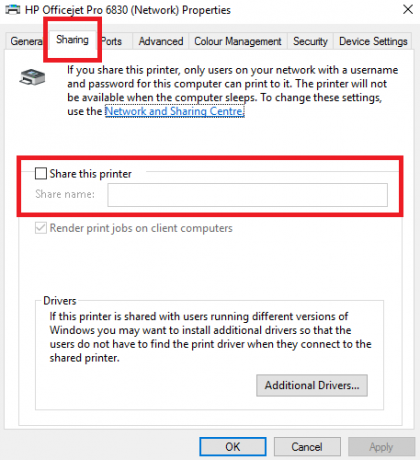
Lorsque vous avez terminé, cliquez sur Appliquer.
Réglages avancés
La configuration par défaut permet uniquement aux utilisateurs d'accéder à l'imprimante nouvellement partagée s'ils connaissent le nom d'utilisateur et le mot de passe de l'ordinateur hôte. De plus, l'imprimante n'est pas accessible si l'ordinateur hôte est en veille.
Vous pouvez modifier ces paramètres dans le Réseau et partage menu. le Partage onglet du Propriétés de l'imprimante la fenêtre fournit un lien. Vous pouvez également accéder à Panneau de configuration> Centre réseau et partage. Au moment de la rédaction, ces options n'étaient pas disponibles dans l'application Paramètres de Windows 10.

Pour supprimer l'exigence de mot de passe, cliquez sur Modifier les paramètres de partage avancés dans la colonne de gauche. Faites défiler jusqu'à Tous les réseaux et développez le menu. Sous le Partage protégé par mot de passe sous-menu, cochez la case à côté de Désactiver le partage protégé par mot de passe.

Il est important de réaliser que le paramètre affectera votre ordinateur sur tous les réseaux - privés et publics. En tant que tel, il est prudent de le désactiver lorsque vous n'utilisez pas un réseau de confiance. Ne pas le faire pourrait compromettre votre sécurité.
Connexion à l'imprimante à partir d'un autre ordinateur
Vous partagez maintenant votre imprimante, mais vous devez toujours savoir comment vous y connecter depuis un autre ordinateur.
Sous Windows 10, il est possible de se connecter à l'aide de l'application Paramètres. Ouvrez l'application (Démarrer> Paramètres) et allez à Périphériques> Imprimantes et scanners. Dans le coin supérieur droit, vous verrez un bouton intitulé Ajouter une imprimante. Cliquez dessus et Windows recherchera automatiquement tous les appareils partagés disponibles.
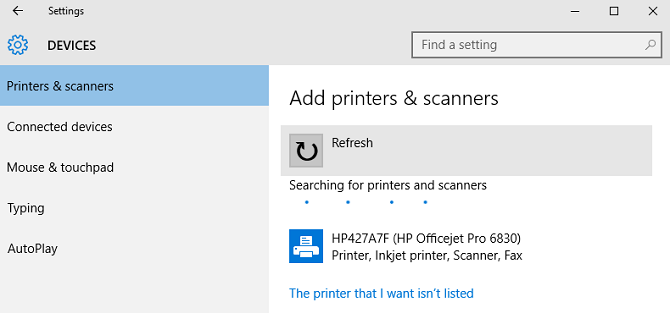
Théoriquement, votre imprimante devrait apparaître après quelques secondes. Si c'est le cas, vous pouvez cliquer sur son nom et sélectionner Ajouter un appareil. Windows prendra quelques minutes pour installez tous les pilotes nécessaires automatiquement. Une fois le processus terminé, vous verrez un message «Prêt» sous le nom de l'imprimante. Vous devriez maintenant pouvoir sélectionner l'imprimante dans le menu déroulant lors de l'impression d'un document.
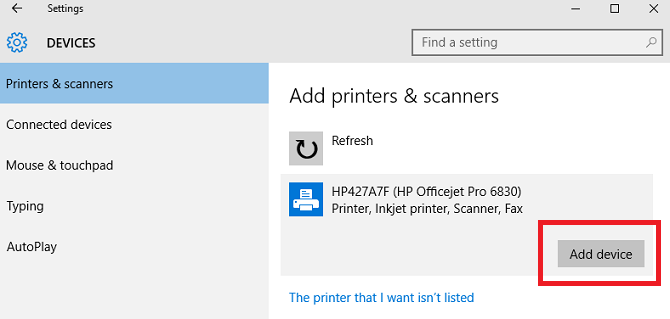
Si Windows n'a pas pu trouver l'imprimante sur votre réseau, vous devez cliquer sur L'imprimante que je veux n'était pas répertoriée. Vous verrez différentes options pour ajouter votre imprimante manuellement. Vous pouvez effectuer une recherche par nom d'imprimante, adresse TCP / IP ou nom d'hôte, insérer manuellement les détails ou demander à Windows d'effectuer une recherche plus précise pour les équipements plus anciens.
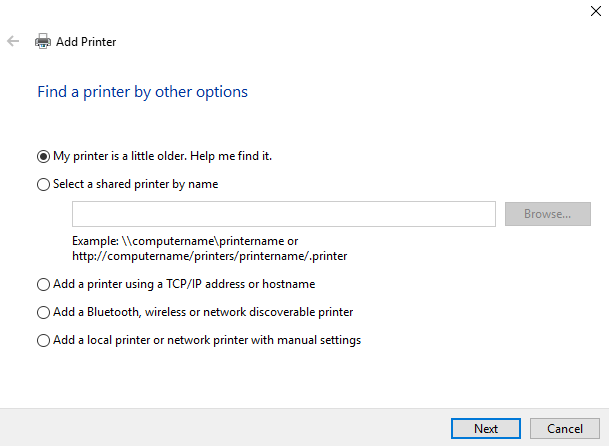
Autres façons de partager votre imprimante
Bien sûr, il existe d'autres façons de partager une imprimante sur un réseau.
Application tierce
L'une des applications de partage tiers les plus populaires est PrinterShare. L'outil prend en charge Windows, Mac, Android et iOS. L'application vous permettra d'imprimer des documents et des photos sur les imprimantes d'autres personnes - à proximité et à distance - sans avoir à effectuer l'une des étapes répertoriées dans cet article.
L'application n'est pas gratuite. Cela vous coûtera 4,99 $ sur l'App Store d'Apple, 9,95 $ sur le Google Play Store et des frais mensuels de 9,95 $ sur Windows ou Mac. En tant que tel, il ne convient pas à un usage domestique occasionnel, mais c'est un excellent choix si vous êtes un professionnel du travail à domicile qui a souvent besoin d'utiliser des imprimantes publiques.
Imprimante Hub
Si vous avez une vieille imprimante qui n'est pas compatible Wi-Fi, un moyen intelligent de la mettre à la disposition de toute personne sur votre réseau consiste à acheter un concentrateur d'imprimante. Vous pouvez en acheter un pour aussi peu que 8 $ sur Amazon.
Vous branchez le câble USB de votre imprimante sur le concentrateur et connectez le concentrateur à votre réseau Wi-Fi principal. À l'aide de la fonctionnalité d'ajout d'imprimante susmentionnée dans Windows 10 (Démarrer> Paramètres> Périphériques> Imprimantes et scanners> Ajouter une imprimante) devrait alors trouver automatiquement l'imprimante. Windows installera automatiquement les pilotes.
Des problèmes?
Bien que Microsoft ait légèrement modifié le processus de partage des imprimantes sur Windows 10, il existe un argument solide pour suggérer que le processus est maintenant plus facile que jamais. Cela fonctionne certainement mieux que jamais - j'ai testé la méthode sur quatre ordinateurs autour de ma maison et tous les quatre connectés à l'imprimante partagée sans aucun problème.
Cela dit, c'est de la technologie - les choses peuvent mal tourner. Si vous rencontrez des difficultés Comment installer une imprimante sans fil sous Windows et solutionsVous rencontrez des problèmes de connexion à votre imprimante sans fil ou vous cherchez un moyen de rendre une imprimante câblée accessible sans fil? Utilisez ces conseils et astuces pour obtenir une impression sans fil Zen. Lire la suite partager votre imprimante sur votre réseau, faites-nous savoir ce qui ne va pas dans les commentaires ci-dessous.
Nous ferons de notre mieux pour vous aider à résoudre le problème.
Dan est un expatrié britannique vivant au Mexique. Il est le rédacteur en chef du site frère de MUO, Blocks Decoded. À divers moments, il a été éditeur social, éditeur créatif et éditeur financier pour MUO. Vous pouvez le trouver en train de parcourir le salon au CES de Las Vegas chaque année (relations publiques, tendez la main!), Et il fait beaucoup de sites en coulisses…

